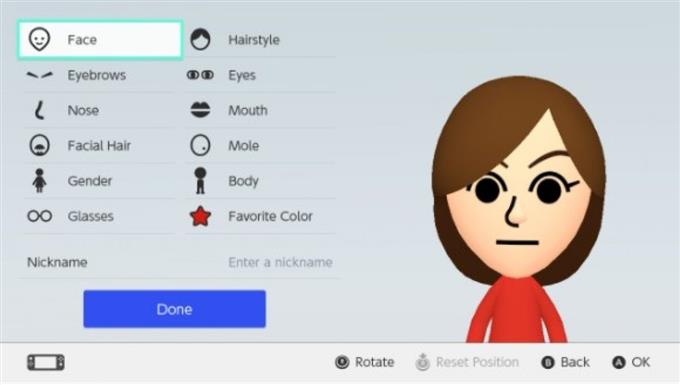Oltre a fornire giochi fenomenali esclusivi, Nintendo Switch offre anche funzionalità straordinarie che i giocatori possono divertirsi utilizzando. I giocatori possono creare e aggiungere Mii su Nintendo Switch. In questa pagina, ti verranno fornite istruzioni dettagliate sui passaggi per provare e iniziare a personalizzare la tua versione di Mii.
Come creare Mii su Nintendo Switch
Mii è un avatar personalizzato in cui puoi modificare le caratteristiche del viso del personaggio, scegliere il tuo abbigliamento preferito e utilizzare i personaggi in alcuni giochi sulla console. Puoi aggiungere fino a 100 personaggi Mii sul tuo Nintendo Switch e trasferirli da una console all’altra. Gli utenti Nintendo hanno la possibilità di creare un nuovo Mii da zero, somiglianza di qualcuno o copiare Mii da amiibo.

Aggiungi Nintendo Switch Mii da zero:
- Seleziona Impostazioni di sistema dalla schermata principale del tuo Switch.
- Scorri verso il basso e seleziona Mii.
- Seleziona Crea / Modifica un Mii.
- Seleziona Crea nuovo Mii.
- Seleziona un sesso.
- Puoi iniziare a personalizzare il tuo personaggio Mii utilizzando il Joy-con sinistro o navigare toccando le diverse opzioni fornite sullo schermo. Puoi selezionare quello che preferisci per le caratteristiche fisiche del tuo personaggio Mii.
- Immettere il soprannome utilizzando la tastiera su schermo che si desidera utilizzare.
- Dopo aver apportato le modifiche necessarie, seleziona Fine per salvare il Mii che hai creato.
Crea un Mii per Nintendo Switch dalla somiglianza di qualcuno
- Seleziona Impostazioni di sistema dalla schermata principale.
- Scorri verso il basso e seleziona Mii.
- Seleziona Crea / Modifica un Mii.
- Seleziona Crea nuovo Mii.
- Seleziona Crea da somiglianza.
- Scegli il sesso del tuo Mii.
- Seleziona un personaggio dai Mii disponibili sullo schermo. Premi il pulsante Y o tocca Altre opzioni sullo schermo per visualizzare altri Mii.
- Dopo averne selezionato uno dai personaggi Mii, seleziona Avanti per iniziare a modificare il profilo.
- Inserisci il soprannome
- Seleziona Fatto per completare il processo.
Crea un Mii copiando un Mii da un amiibo
- Accedi alle Impostazioni di sistema dalla schermata principale.
- Scorri verso il basso e seleziona Mii.
- Seleziona Crea un nuovo Mii.
- Seleziona Copia Mii da Amiibo.
- Tieni un amiibo sul touchpoint NFC situato sul Joy-con destro. Il Mii associato all’amiibo verrà copiato su Nintendo Switch.
Con questi tre metodi forniti sopra, dovresti essere in grado di creare un Mii per il tuo Nintendo Switch e continuare a giocare ai giochi disponibili sulla tua console. Nel caso in cui in futuro volessi cambiare o modificare i Mii che hai creato per il tuo Nintendo, torna alle Impostazioni di sistema e segui gli stessi passaggi in cui hai creato il profilo e inizia ad apportare alcune modifiche.
Aggiungi Mii al tuo account Nintendo
Oltre ad avere Mii sulla tua console, puoi anche aggiungere Mii al tuo account Nintendo. Gli utenti possono creare fino a 6 personaggi Mii sull’account Nintendo. Può essere creato utilizzando le impostazioni dell’account o collegandolo al tuo Nintendo Network ID.

Come creare Mii su un account Nintendo
Se non hai ancora un profilo Mii nel tuo account Nintendo, ecco la breve guida su come crearne uno. I passaggi sono facili e facili da seguire.
- Fai clic sull’immagine grigia in alto a sinistra dello schermo nel tuo account Nintendo.
- Seleziona Crea nuovo Mii e modifica l’aspetto fisico del tuo personaggio.
- Dopo aver completato la personalizzazione del profilo, seleziona Salva per riflettere il personaggio Mii nel profilo del tuo account Nintendo.
Letture consigliate:
- Come correggere l’errore DirectX di FIFA 21 | Soluzioni facili | NUOVO 2020!
- Come risolvere FIFA 21 non si apre o non si avvia in Windows 10 | NUOVO 2020!
- Come risolvere il ritardo e la balbuzie durante la guerra fredda di COD Black Ops | NUOVO 2020!
- Come risolvere COD Black Ops Guerra fredda persa connessione all’errore host
Visita il nostro canale Youtube di androidhow per ulteriori video e tutorial sulla risoluzione dei problemi.